Minus formula u Excelu
U Excelu nemamo ugrađenu formulu za oduzimanje ili minus, koristimo operator minus (-) da bismo izvršili aritmetičko oduzimanje u Excelu, da bismo oduzeli dvije vrijednosti jedni od drugih moramo također koristiti jednako operateru da napravimo minus formulu , na primjer, = vrijednost 1- vrijednost 2 je minus formula u kojoj od vrijednosti 2 oduzimamo vrijednost 1, imajte na umu da vrijednosti trebaju biti u istom formatu kako bi se izbjegla pogreška u formuli.
Kako koristiti formulu minus u Excelu?
Za zbrajanje dva broja imamo funkciju SUM u excelu. Međutim, nemamo nikakvu formulu oduzimanja za minus brojeve u excelu. Formula treba započeti znakom jednakosti u ciljanoj ćeliji.
Pretpostavimo da imamo 5 u ćeliji A1 i 3 u ćeliji B1. Želim oduzeti vrijednost u B1 od A1. Želim da se rezultat prikaže u ćeliji C1. Formula u ćeliji C1 trebala bi glasiti ovako = A1 - B1.

Također možemo izravno unijeti vrijednosti u samu ćeliju C1.

Iako u formulu možemo izravno unijeti brojeve, uvijek se preporučuje dati reference ćelija. Budući da davanje referenci na ćelije čini formulu dinamičnom i automatski ažurira vrijednost ako postoje promjene.
Primjeri izračunavanja minusa
Primjer # 1
Imam podatke o proračunskim troškovima i stvarnim troškovima za 2018. godinu. Odjel za financije dostavio mi je ova dva podatka. Moram otkriti iznos varijance je li proračunski trošak unutar ograničenja ili ne?

Kako mogu saznati iznos odstupanja? Moram odbiti proračunski trošak od stvarnog troška.
Moram odbiti B2 od A2 koristeći formulu minus.
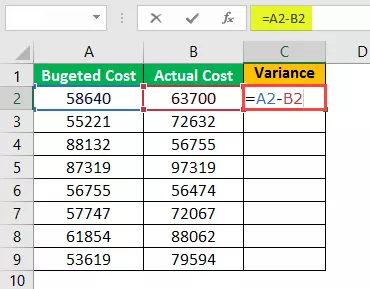
Pritisnite Enter da biste vidjeli rezultat.

Sada povucite formulu minus u ćeliju C9 da biste utvrdili ostale vrijednosti,

Iz gornjeg rezultata jasno je da je samo jedna stavka unutar proračuna, tj. C6 ćelija. Ako je odstupanje negativno, tada je preko proračunskog broja, a ako je odstupanje pozitivno, tada je unutar proračunskog broja.
Primjer # 2
Znamo osnove minus izračuna. U ovom ćemo primjeru pogledati kako postupati s jednim negativnim brojem i jednim pozitivnim brojem.
Imam podatke o tromjesečnim brojevima dobiti i gubitaka.
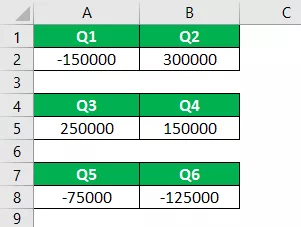
Moram pronaći varijansu od Q1 do Q2, Q3 do Q4, Q5 do Q6.
Uobičajena formula trebala bi biti Variance = Q1 - Q2, Variance = Q3 - Q4, Variance = Q5 - Q6.

Slučaj 1:
Sada pogledajte prvu varijancu u Q1 gubitku od -150000 u drugom Q2 dobit je 300000, a ukupna bi varijacija trebala biti dobit od 150000. Ali formula prikazuje -450000. Ovo je jedan od nedostataka slijepe upotrebe minus formule u Excelu.
Ovdje moramo izmijeniti formulu. Umjesto da Q1 oduzmemo od Q2, trebamo Q1 dodati Q2. Budući da postoje pozitivni i negativni brojevi, ovdje moramo uključiti plus plus. Osnove matematike su plus * minus = minus.
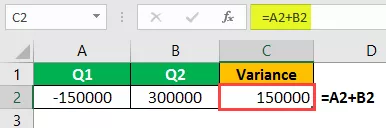
Slučaj 2:
Sad pogledajte treću varijantu u Q5 gubitku od -75000, a u Q6 -125000. Odstupanje bi trebalo biti -50000, a ne +50000.
Moramo u excelu oduzeti vrijednost Q6 od vrijednosti Q5. Budući da postoje dva negativna broja, moramo uzeti najveći negativni broj, a od tog broja moramo odbiti drugi negativni broj.

Na taj način moramo izvršiti operacije oduzimanja u excelu. Trebali biste znati osnove matematike da biste se nosili s ovakvim situacijama.
Primjer # 3
Ispod su podaci koje mi daje voditelj prodaje. Ti su podaci pojedinačni podaci o prodaji za njegov tim. Podaci uključuju pojedinačni ciljni i pojedinačni stvarni doprinos prodaji.
Zamolio me je da saznam postotak varijance i stupnja učinkovitosti za svakog zaposlenika.

Evo prvih stvari koje trebam pronaći varijansu, a formula je Stvarno - ciljno, za učinkovitost formula je Stvarna / Ciljna, a za Variance% formula je Učinkovitost% - 1.
Izračunajte iznos varijance

Iznos odstupanja izračunava se tako da se od ciljanog broja oduzme Stvarno.
Sada povucite formulu u ćeliju D10 da biste utvrdili ostale vrijednosti,

Izračunajte postotak učinkovitosti
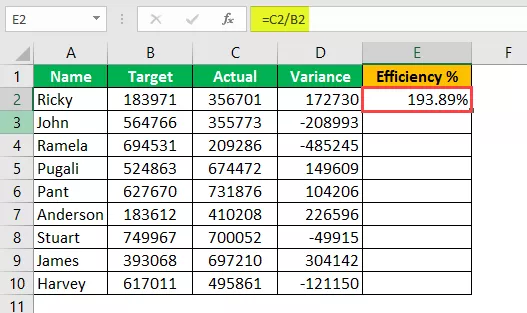
Učinkovitost se izračunava dijeljenjem Stvarnog s Ciljnim. (ako se rezultat prikazuje u decimalama, primijenite postotno oblikovanje)
Sada povucite formulu u ćeliju E10 da biste utvrdili ostale vrijednosti,

Izračunajte postotak varijance

Postotak varijance izračunava se oduzimanjem 1 od postotka učinkovitosti.
Sada povucite formulu u ćeliju F10 da biste utvrdili ostale vrijednosti,

Stvari koje treba zapamtiti
- Primijenite oblikovanje postotka u slučaju decimalnih rezultata.
- Možemo izravno unijeti brojeve ili dati referencu ćelije.
- Davanje reference na ćeliju čini formulu dinamičnom.
- Uvijek imajte na umu osnovna matematička pravila.
- Pokušajte naučiti BODMAS pravilo iz matematike.









